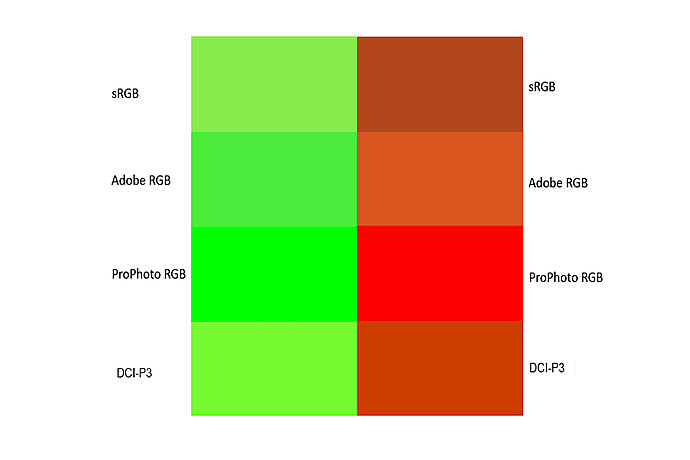Správa barev (angl. „Color Management“) sice dnes již funguje správně ve všech známých fotografických editorech a internetových prohlížečích, ale někdy ji lze snadno přenastavit tak, že nepracuje správně nebo ji dokonce zcela vypnout, takže testování správného podání barev je stále aktuální.
Test správy barev
Proč testovat správu barev

TESTOVACÍ OBRÁZEK
Testovací obrázek slouží pro kontrolu korektního zobrazování fotografií v použitém fotografickém editoru na širokogamutových monitorech. Ukazuje, zda fotografický editor použitý pro prohlížení nebo úpravu fotografií s vloženým ICC-profilem zobrazuje korektně fotografie na širokogamutovém monitoru, tedy dle nejrozšířenějších fotografických standardů sRGB, AdobeRGB, DCI-P3 a ProPhoto RGB.
Testovací obrázek ke stažení zde.
KOMU JE OBRÁZEK URČEN
Tento test obrázků byl vytvořen, aby pomohl začátečníkům a hobby fotografům, kteří používají širokogamutové displeje jednoduše a bez jakýchkoliv pochybností zjistit, zda mohou své fotografie s vloženými ICC profily zobrazované ve svých používaných fotografických editorech zobrazovat správně.
DOPORUČENÍ PŘED ZAHÁJENÍM TESTU
Před zobrazením testovacího obrázku na širokogamutovém monitoru EIZO doporučujeme použít pro jeho kalibraci aplikaci EIZO ColorNavigator 7 s nastavenou cílovou hodnotou gamutu monitoru “gamut = nativní“ nebo na monitoru EIZO ručně nastavit již v továrně předkalibrovaný barevný režim „Custom/User“ s předkalibrovaným nativním gamutem. Tím bude zajištěn maximální barevný rozsah vašeho širokogamutového monitoru, takže monitor bude schopen zobrazit všechny syté odstíny barev v souladu s většinou rozšířených fotografických standardů, jako např.: sRGB IEC61966-2.1, Adobe RGB, Display-P3 (DCI) nebo ProPhoto RGB.
CO TESTOVACÍ OBRÁZEK UKAZUJE
Tento obrazový test může zobrazit čtyři různé obrazce se třemi různými výsledky:
- čtyři zelené a čtyři červené proužky
- dva nebo tři zelené proužky a dva nebo tři červené proužky -> některé dva nebo dokonce i tři sousední proužky mohou splývat v jediný silnější proužek
- jeden zelený obdélník a jeden červený obdélník
- čtyři zelené proužky a jeden nebo více hnědých proužků spolu s jedním nebo více červenými proužky
PROBĚHL TEST ÚSPĚŠNĚ?
Test proběhl úspěšně, pokud se zobrazí výsledný obrazec ad1) nebo ad2). To znamená, že monitor byl zkalibrován nebo nastaven pomocí nástroje ColorNavigator 7 pro cílový gamut větší než sRGB IEC61966-2.1, a že editor fotografií také pracuje správně.
Test nebyl úspěšný, pokud se zobrazí výsledný obrazec ad3), což může znamenat, že širokogamutový displej nebyl dosud vůbec zkalibrován, nebo že širokogamutový displej byl sice zkalibrován, ale pro nevhodně zvolený cílový gamut sRGB IEC61966-2.1 (malý barevný rozsah).
- Doporučované řešení: zkalibrujte monitor tak, aby byl jeho barevný rozsah větší, než vymezuje standard sRGB IEC61966-2.1. (např. dle standardu Adobe RGB, Display-P3 nebo optimálně zvolte „nativní“ gamut monitoru). U monitorů EIZO lze také použít aplikaci ColorNavigator 7 a ručně nastavit již v továrně předkalibrovaný barevný režim „Custom/User“ s předkalibrovaným „nativním“ gamutem.
TEST nebyl úspěšný, pokud se zobrazí výsledný obrazec ad4), což může znamenat, že testovací obrázek s vloženým ICC-profilem obrázku buď nebyl korektně otevřen v používaném fotografickém editoru (byl otevřen bez vloženého ICC-profilu) nebo používaný fotografický editor neumí korektně pracovat s vloženým ICC-profilem obrázku (ignoruje ho) a potom se jedná o nevhodně nastavený nebo zcela nevhodný fotografický editor.
- Doporučované řešení: změňte nastavení fotografického editoru pro otevírání obrázků s vloženým ICC-profilem (option: „open with embedded ICC-profile”), pokud je to možné.
Zkontrolujte, zda pracovní RGB prostor používaného fotoeditoru (speciálně v případě editor Adobe PS) nebyl omylem nastaven na ICC-profil monitoru (což je velmi častá chyba) a pokud ano, pak jej nastavte na nějaký fotografický standard, nejlépe s co největším barevným rozsahem, např. „ProPhoto RGB).